Επισκόπηση περιβαλλόντων Power Platform
Ένα περιβάλλον Power Platform είναι ένας χώρος για την αποθήκευση, τη διαχείριση και την κοινή χρήση των επιχειρηματικών δεδομένων, των εφαρμογών, των bot συνομιλίας και των ροών του οργανισμού σας. Χρησιμεύει επίσης ως κοντέινερ για να διαχωρίσετε τις εφαρμογές που μπορεί να έχουν διαφορετικούς ρόλους, απαιτήσεις ασφαλείας ή κοινό-στόχο. Ο τρόπος που επιλέγετε να χρησιμοποιήσετε τα περιβάλλοντα εξαρτάται από τον οργανισμό σας και τις εφαρμογές που προσπαθείτε να δημιουργήσετε. Για παράδειγμα:
- Μπορείτε να επιλέξετε μόνο να δημιουργήσετε τις εφαρμογές ή τα bot συνομιλίας σας σε ένα ενιαίο περιβάλλον.
- Μπορείτε να δημιουργήσετε ξεχωριστά περιβάλλοντα που ομαδοποιούν τις εκδόσεις δοκιμής και παραγωγής των εφαρμογών σας ή των bot συνομιλίας.
- Μπορείτε να δημιουργήσετε ξεχωριστά περιβάλλοντα που να αντιστοιχούν σε συγκεκριμένες ομάδες ή τμήματα της εταιρείας σας, καθένα από τα οποία περιέχει τα σχετικά δεδομένα και τις κατάλληλες εφαρμογές για κάθε κοινό.
- Επίσης, μπορείτε να δημιουργήσετε ξεχωριστά περιβάλλοντα για διαφορετικούς καθολικούς κλάδους της εταιρείας σας.
Κάθε περιβάλλον δημιουργείται στο πλαίσιο ενός Microsoft Entra μισθωτή και οι πόροι του μπορούν να έχουν πρόσβαση μόνο από χρήστες εντός αυτού του μισθωτή. Ένα περιβάλλον συνδέεται επίσης με μια γεωγραφική τοποθεσία, όπως οι Ηνωμένες Πολιτείες. Όταν δημιουργείτε μια εφαρμογή σε ένα περιβάλλον, αυτή η εφαρμογή δρομολογείται μόνο προς κέντρα δεδομένων στη συγκεκριμένη γεωγραφική θέση. Όλα τα στοιχεία που δημιουργείτε σε αυτό το περιβάλλον (συμπεριλαμβανομένων των bot συνομιλίας, των συνδέσεων, των πυλών, των ροών με χρήση του Microsoft Power Automate και πολλών άλλων) συνδέονται επίσης με την τοποθεσία του περιβάλλοντός τους.
Κάθε περιβάλλον μπορεί να έχει καμία ή μία βάση δεδομένων Microsoft Dataverse, η οποία παρέχει χώρο αποθήκευσης για εφαρμογές και bot συνομιλίας. Η ικανότητα δημιουργίας μιας βάσης δεδομένων για το περιβάλλον σας, εξαρτάται από την άδεια χρήσης που αγοράσατε για το Power Apps και τα δικαιώματά σας μέσα σε αυτό το περιβάλλον. Περισσότερες πληροφορίες: Πληροφορίες τιμολόγησης
Όταν δημιουργείτε μια εφαρμογή σε ένα περιβάλλον, αυτή η εφαρμογή επιτρέπεται μόνο για τη σύνδεση με τις προελεύσεις δεδομένων που έχουν αναπτυχθεί επίσης στο ίδιο περιβάλλον, συμπεριλαμβανομένων των συνδέσεων, των πυλών, των Dataverse ροών και των βάσεων δεδομένων. Για παράδειγμα, εξετάστε ένα σενάριο όπου δημιουργήσατε δύο περιβάλλοντα με το όνομα Test και Dev και δημιουργήσατε μια βάση δεδομένων Dataverse σε κάθε ένα από τα περιβάλλοντα. Εάν δημιουργήσετε μια εφαρμογή στο περιβάλλον Δοκιμών, θα επιτρέπεται μόνο η σύνδεση στη βάση δεδομένων Δοκιμών, δεν θα είναι δυνατή η σύνδεση στη βάση δεδομένων "Dev".
Μπορείτε, επίσης, να μετακινήσετε πόρους μεταξύ των περιβαλλόντων. Περισσότερες πληροφορίες: Μετεγκατάσταση πόρων
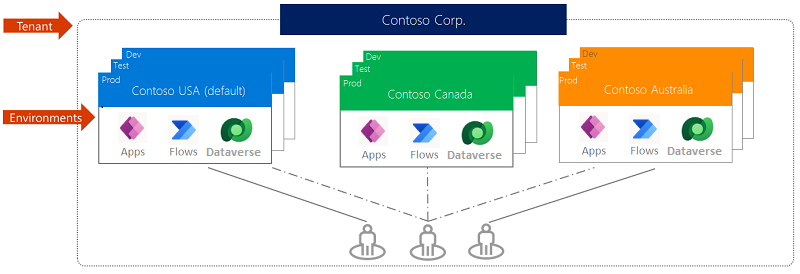
Τα περιβάλλοντα έχουν δύο ενσωματωμένους ρόλους που παρέχουν πρόσβαση σε δικαιώματα σε ένα περιβάλλον:
- Ο ρόλος Διαχειριστή περιβάλλοντος μπορεί να εκτελέσει όλες τις ενέργειες διαχείρισης σε ένα περιβάλλον, συμπεριλαμβανομένων των εξής:
- Προσθέστε ή καταργήστε ένα χρήστη ή μια ομάδα από τον ρόλο διαχειριστή περιβάλλοντος ή δημιουργού περιβάλλοντος.
- Παροχή βάσης δεδομένων Dataverse για το περιβάλλον.
- Προβολή και διαχείριση όλων των πόρων που δημιουργήθηκαν μέσα στο περιβάλλον.
- Ορισμός πολιτικών αποτροπής απώλειας δεδομένων. Περισσότερες πληροφορίες: Διαχείριση πολιτικών αποτροπής απώλειας δεδομένων
Μετά τη δημιουργία της βάσης δεδομένων στο περιβάλλον, μπορείτε να χρησιμοποιήσετε τον ρόλο Διαχειριστή συστήματος αντί για τον ρόλο Διαχειριστή περιβάλλοντος.
- Ο ρόλος Δημιουργός περιβάλλοντος μπορεί να δημιουργήσει πόρους σε ένα περιβάλλον όπως εφαρμογές, συνδέσεις, προσαρμοσμένες συνδέσεις και ροές με χρήση του Power Automate.
Οι δημιουργοί περιβάλλοντος μπορούν επίσης να διανέμουν τις εφαρμογές που δημιουργούν σε ένα περιβάλλον σε άλλους χρήστες στον οργανισμό σας, θέτοντας σε κοινή χρήση την εφαρμογή με μεμονωμένους χρήστες, ομάδες ασφαλείας ή με όλους τους χρήστες στον οργανισμό. Περισσότερες πληροφορίες: Μοιραστείτε μια εφαρμογή στο Power Apps
Στους χρήστες ή στις ομάδες που αντιστοιχίζονται σε αυτούς τους ρόλους περιβάλλοντος δεν παραχωρείται αυτόματα πρόσβαση στη βάση δεδομένων του περιβάλλοντος (εάν υπάρχει) και πρέπει να τους εκχωρηθεί ξεχωριστά πρόσβαση.
Οι χρήστες ή οι ομάδες ασφαλείας μπορούν να ανατεθούν σε οποιονδήποτε από αυτούς τους δύο ρόλους από έναν Διαχειριστή περιβάλλοντος ακολουθώντας τα βήματα που περιγράφονται στην ενότητα Ρύθμιση παραμέτρων ασφαλείας χρήστη σε πόρους σε ένα περιβάλλον.
Μπορείτε να δημιουργήσετε περιβάλλοντα σε ένα υποσύνολο περιοχών που λαμβάνουν δυνατότητες πρόωρα, δηλαδή πριν τα λάβουν οποιαδήποτε περιβάλλοντα βασικής έκδοσης.
Η δυνατότητα επαλήθευσης των σεναρίων σας πριν την ενημέρωση κρίσιμων για την επιχείρηση περιβαλλόντων είναι ένας πολύ καλός τρόπος για να ανακαλύψετε νέες δυνατότητες και να δείτε τυχόν ενημερώσεις που ενδέχεται να επηρεάσουν τα σενάριά σας. Δείτε Δημιουργία και διαχείριση περιβαλλόντων στο κέντρο διαχείρισης του Power Platform για να μάθετε πώς να δημιουργείτε περιβάλλοντα πρώιμης έκδοσης.
Υπάρχουν πολλοί τύποι περιβαλλόντων: Ο τύπος υποδεικνύει το σκοπό του περιβάλλοντος και προσδιορίζει τα χαρακτηριστικά του. Ο παρακάτω πίνακας συνοψίζει τους τρέχοντες τύπους των περιβαλλόντων που μπορεί να συναντήσετε.
| Τύπος | Περιγραφή | Ασφάλεια |
|---|---|---|
| Παραγωγή | Αυτό προορίζεται για χρήση σε μόνιμες εργασίες σε έναν οργανισμό. Μπορεί να δημιουργηθεί και να ανήκει σε κάποιον διαχειριστή ή σε οποιονδήποτε διαθέτει άδεια χρήσης Power Apps με την προϋπόθεση ότι υπάρχει διαθέσιμη χωρητικότητα βάσης δεδομένων 1 GB. Αυτά τα περιβάλλοντα δημιουργούνται επίσης για κάθε υπάρχουσα Dataverse βάση δεδομένων όταν αναβαθμιστεί στην έκδοση 9.0 ή νεότερη έκδοση. Τα περιβάλλοντα παραγωγής είναι αυτά που θα πρέπει να χρησιμοποιήσετε για οποιοδήποτε περιβάλλον στο οποίο βασίζεστε. | Πλήρης έλεγχος. |
| Προεπιλογή | Πρόκειται για έναν ειδικό τύπο περιβάλλοντος παραγωγής. Κάθε ένοικος έχει ένα προεπιλεγμένο περιβάλλον που δημιουργείται αυτόματα. Τα χαρακτηριστικά του αναλύονται στην παρακάτω ενότητα, Το προεπιλεγμένο περιβάλλον | Περιορισμένος έλεγχος. Όλοι οι χρήστες με άδεια χρήσης1 έχουν τον ρόλο του δημιουργού περιβάλλοντος. |
| Περιβάλλον προστατευμένης εκτέλεσης | Πρόκειται για περιβάλλοντα που δεν είναι παραγωγής, τα οποία προσφέρουν δυνατότητες όπως η αντιγραφή και η επαναφορά. Τα περιβάλλοντα προστατευμένης εκτέλεσης χρησιμοποιούνται για ανάπτυξη και δοκιμή, ανεξάρτητα από την παραγωγή. Η προμήθεια περιβαλλόντων προστατευμένης εκτέλεσης μπορεί να περιοριστεί σε διαχειριστές (επειδή η δημιουργία περιβάλλοντος παραγωγής μπορεί να αποκλειστεί), αλλά δεν είναι δυνατό να αποκλειστεί η μετατροπή ενός περιβάλλοντος από παραγωγής σε προστατευμένης εκτέλεσης. | Πλήρης έλεγχος. Εάν χρησιμοποιηθεί για δοκιμές, απαιτείται μόνο η πρόσβαση χρηστών. Οι προγραμματιστές απαιτούν πρόσβαση δημιουργού περιβάλλοντος για τη δημιουργία πόρων. |
| Δοκιμαστική έκδοση | Τα δοκιμαστικά περιβάλλοντα προορίζονται να υποστηρίξουν τις ανάγκες βραχυπρόθεσμων δοκιμών και εκκαθαρίζονται αυτόματα μετά από ένα σύντομο χρονικό διάστημα. Λήγουν έπειτα από 30 ημέρες και περιορίζονται σε μία ανά χρήστη. Η παροχή δοκιμαστικών περιβαλλόντων μπορεί να περιορίζεται σε διαχειριστές. | Πλήρης έλεγχος. |
| Προγραμματιστής | Τα περιβάλλοντα προγραμματιστών δημιουργούνται από χρήστες που διαθέτουν άδεια Προγράμματος προγραμματιστή. Πρόκειται για ειδικά περιβάλλοντα που προορίζονται μόνο για χρήση από τον κάτοχο. Η παροχή περιβαλλόντων προγραμαμτιστή μπορεί να περιορίζεται σε διαχειριστές. Περισσότερες πληροφορίες: Δημιουργία περιβάλλοντος ελέγχου. Το περιβάλλον προγραμματιστών θα είναι διαθέσιμο για όσο διάστημα χρησιμοποιείτε ενεργά το Πρόγραμμα Προγραμματιστών Power Apps. Περισσότερες πληροφορίες: Πρόγραμμα προγραμματιστή Power Apps. | Περιορισμένος έλεγχος. Δεν είναι δυνατή η ανάθεση ομάδων ασφαλείας σε περιβάλλοντα προγραμματιστή. |
| Microsoft Dataverse for Teams | Τα περιβάλλοντα Dataverse for Teams δημιουργούνται αυτόματα για την επιλεγμένη ομάδα όταν δημιουργείτε μια εφαρμογή στο Teams χρησιμοποιώντας την εφαρμογή για πρώτη φορά ή εγκαθιστάτε μια εφαρμογή από τον κατάλογο εφαρμογών. Περισσότερες πληροφορίες: Σχετικά με το περιβάλλον Dataverse for Teams. | Περιορισμένος έλεγχος. Οι διαχειριστές έχουν περιορισμένες ρυθμίσεις διαθέσιμες για περιβάλλοντα Teams. Δεν υπάρχουν διαθέσιμες προσαρμογές ρόλου ασφαλείας ή αναθέσεων. Τα μέλη του Teams αντιστοιχίζονται αυτόματα στον τύπο μέλους Teams - ιδιοκτήτες, μέλη και επισκέπτες - με αντίστοιχο ρόλος ασφαλείας που εκχωρείται από το σύστημα. |
1 Χρήστες με άδεια χρήσης για Power Apps, Power Automate,, Microsoft 365 και Dynamics 365, αυτόνομες άδειες χρήσης και δωρεάν και δοκιμαστικές άδειες.
Ένα μόνο προεπιλεγμένο περιβάλλον δημιουργείται αυτόματα από το Power Apps για κάθε μισθωτή και είναι κοινόχρηστο σε όλους τους χρήστες του μισθωτή. Κάθε φορά που ένας νέος χρήστης εγγράφεται για το Power Apps, προστίθεται αυτόματα στον ρόλο δημιουργού για το προεπιλεγμένο περιβάλλον. Κανένας χρήστης δεν προστίθεται αυτόματα στον ρόλο "διαχειριστής περιβάλλοντος" του προεπιλεγμένου περιβάλλοντος. Το προεπιλεγμένο περιβάλλον δημιουργείται στην πλησιέστερη ως προς την προεπιλεγμένη περιοχή του μισθωτή Microsoft Entra και καλείται ως εξής: "{Όνομα μισθωτή Microsoft Entra} (προεπιλογή)".
Δεν μπορείτε να διαγράψετε το προεπιλεγμένο περιβάλλον. Δεν μπορείτε να δημιουργήσετε αντίγραφα ασφαλείας του προεπιλεγμένου περιβάλλοντος με μη αυτόματο τρόπο. Τα αντίγραφα ασφαλείας του συστήματος γίνονται συνεχώς.
Το προεπιλεγμένο περιβάλλον περιορίζεται στη χωρητικότητα αποθήκευσης 1 TB. Για να αποθηκεύσετε περισσότερα δεδομένα, μπορείτε να δημιουργήσετε ένα περιβάλλον παραγωγής. Στο προεπιλεγμένο περιβάλλον περιλαμβάνεται ο παρακάτω χώρος αποθήκευσης:
- 3 GB Χωρητικότητα βάσης δεδομένων Dataverse
- 3 GB Χωρητικότητα αρχείου Dataverse
- 1 Gm Χωρητικότητα αρχείου καταγραφής Dataverse
Ο έλεγχος χωρητικότητας που πραγματοποιήθηκε πριν από τη δημιουργία νέων περιβαλλόντων θα αποκλείσει την προεπιλεγμένη χωρητικότητα χώρου αποθήκευσης που περιλαμβάνεται κατά τον υπολογισμό εάν έχετε επαρκή χωρητικότητα για να δημιουργήσετε ένα νέο περιβάλλον.
Οι διαχειριστές Microsoft 365 Power Platform δεν εκχωρούνται πλέον αυτόματα στους ρόλους ασφαλείας διαχειριστή συστήματος Dataverse στο προεπιλεγμένο περιβάλλον. Για περισσότερες πληροφορίες σχετικά με τον τρόπο απόκτησης πρόσβασης στο ρόλο Διαχειριστής συστήματος δείτε Διαχείριση ρόλων διαχειριστή με Microsoft Entra Privileged Identity Management. Ωστόσο, δεν προστίθενται αυτόματα άλλοι χρήστες στο προεπιλεγμένο περιβάλλον ως διαχειριστές. Για να αποφευχθεί το ενδεχόμενο κλειδώματος διαχείρισης στο προεπιλεγμένο περιβάλλον, συνιστούμε να αναθέσετε τον ρόλο ασφαλείας διαχειριστή συστήματος σε μερικούς αξιόπιστους χρήστες χωρίς να αναθέσετε σε αυτούς τους χρήστες τον ρόλο διαχειριστή Power Platform. Περισσότερες πληροφορίες: Περιβάλλοντα με βάση δεδομένων Dataverse
Το προεπιλεγμένο περιβάλλον δημιουργείται με χρήση της σύμβασης ονομασίας {όνομα μισθωτή Microsoft Entra} (προεπιλογή). Οι διαχειριστές του Power Platform πρέπει να εξετάσουν το ενδεχόμενο μετονομασίας του προεπιλεγμένου περιβάλλοντος σε κάτι πιο περιγραφικό, όπως το Περιβάλλον προσωπικής παραγωγικότητας, το οποίο θα πρέπει να αναφέρει με σαφήνεια τις προθέσεις του περιβάλλοντος.
Σημείωση
Αφού αλλάξετε το όνομα του προεπιλεγμένου περιβάλλοντος, εξακολουθείτε να μπορείτε να το αναγνωρίσετε από το κέντρο διαχείρισης Power Platform ως το μόνο περιβάλλον με τύπο περιβάλλοντος Προεπιλογή.
Περισσότερες πληροφορίες: Επεξεργασία ιδιοτήτων ενός περιβάλλοντος
Για περισσότερες πληροφορίες καθοδήγησης σχετικά με το προεπιλεγμένο περιβάλλον, μεταβείτε στην επιλογή Διαχείριση του προεπιλεγμένου περιβάλλοντος και Προστασία του προεπιλεγμένου περιβάλλοντος.
Μπορείτε να δημιουργήσετε περιβάλλοντα για διαφορετικούς σκοπούς. Ένα δοκιμαστικό περιβάλλον προορίζεται για να δοκιμάσετε το περιβάλλον και τη εμπειρία της χρήσης βάσης δεδομένων με Dataverse. Λήγει μετά από συγκεκριμένο χρονικό διάστημα.
Μπορείτε να προβάλετε και να διαχειριστείτε τα περιβάλλοντά σας στη σελίδα Περιβάλλοντα στο κέντρο διαχείρισης Power Platform.
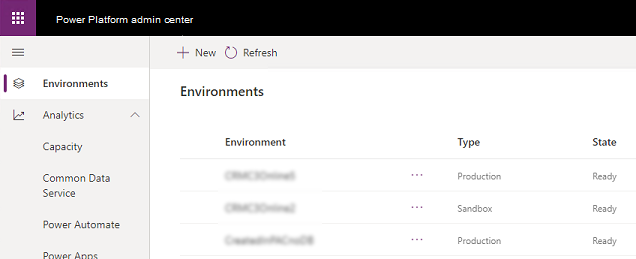
Μπορείτε να ταξινομήσετε και να αναζητήσετε στη λίστα των περιβαλλόντων. Αυτό είναι χρήσιμο εάν έχετε έναν μεγάλο αριθμό περιβαλλόντων για διαχείριση.
Επιλέξτε ένα περιβάλλον για να προβάλετε τις λεπτομέρειες αυτού του περιβάλλοντος, συμπεριλαμβανομένης της διεύθυνσης URL, της περιοχής στην οποία φιλοξενείται καθώς και της έκδοσης. Επιλέξτε Προβολή όλων για να δείτε περισσότερες λεπτομέρειες περιβάλλοντος.
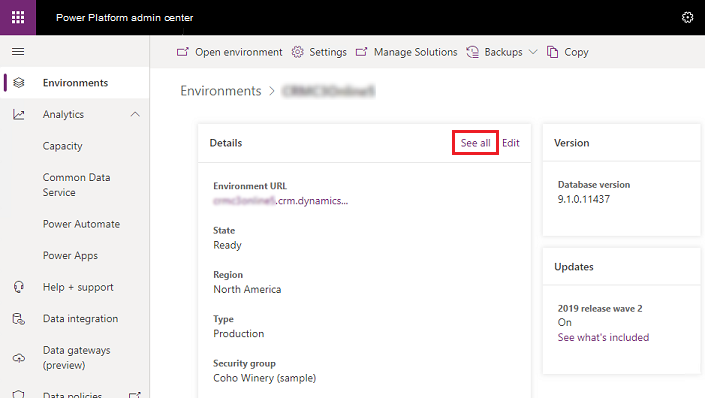
Επιλέξτε Επεξεργασία για να εξετάσετε και να επεξεργαστείτε λεπτομέρειες περιβάλλοντος.
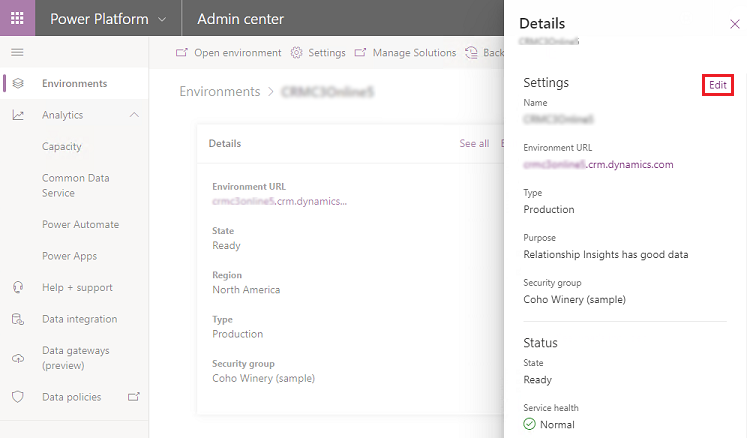
Ανάλογα με τον τύπο του περιβάλλοντος, η θέση του περιβάλλοντος διαφέρει.
| Type | Πληροφορίες τοποθεσίας |
|---|---|
| Παραγωγή | Ορίζεται από το χρήστη κατά το χρόνο δημιουργίας. |
| Προεπιλεγμένος | Ορίστε την αρχική θέση μισθωτή. Για να τροποποιήσετε αυτό το θέμα, ανατρέξτε στην Προτιμώμενη θέση περιβάλλοντος. |
| Περιβάλλον προστατευμένης εκτέλεσης | Ορίζεται από το χρήστη κατά το χρόνο δημιουργίας. |
| Δοκιμαστική έκδοση | Ορίζεται από το χρήστη κατά το χρόνο δημιουργίας. |
| Developer | Αν δημιουργηθεί μέσω της πύλης διαχείρισης, η θέση μπορεί να καθοριστεί κατά τη δημιουργία. Εάν δημιουργηθεί κατά την εγγραφή, ορίζεται η αρχική θέση μισθωτή. Για να τροποποιήσετε δείτε Προτιμώμενη θέση περιβάλλοντος. |
| Microsoft Dataverse for Teams | Ορίστε την αρχική θέση μισθωτή. Για να τροποποιήσετε αυτό το θέμα, ανατρέξτε στην Προτιμώμενη θέση περιβάλλοντος. |
Εάν θέλετε τα περιβάλλοντα Teams και τα περιβάλλοντα προγραμματιστών (που δημιουργήθηκαν κατά την εγγραφή) να δημιουργούνται σε μια θέση διαφορετική από τη θέση μισθωτή, μπορείτε να ορίσετε την προτιμώμενη θέση περιβάλλοντος στον μισθωτή σας χρησιμοποιώντας τα Power Platform PowerShell commandlets. Αυτή η αλλαγή δεν ενημερώνει τα υπάρχοντα περιβάλλοντα και εφαρμόζεται σε νέα περιβάλλοντα που δημιουργούνται μετά από την αλλαγή μόνο. Μπορείτε να βρείτε αυτές τις ρυθμίσεις στην περιοχή Ρυθμίσεις > PowerPlatform > Περιβάλλοντα.
$requestBody = [pscustomobject]@{
powerPlatform = [pscustomobject]@{
environments = [pscustomobject]@{
preferredEnvironmentLocation = "unitedstates"
}
}
}
Set-TenantSettings -RequestBody $requestBody
Αν έχετε έναν Office 365 μισθωτή πολλαπλών γεωγραφικών περιοχών, πρέπει να ορίσετε το settings.powerPlatform.powerApps.environments.disablePreferredDataLocationForTeamsEnvironment σε true για να χρησιμοποιηθεί η τιμή Προτιμώμηνη θέση περιβάλλοντος.
$settings = Get-TenantSettings
$settings.powerPlatform.environments.disablePreferredDataLocationForTeamsEnvironment = $true
Set-TenantSettings -RequestBody $settings
Η ενημέρωση αυτής της τιμής ενημερώνει την προεπιλεγμένη θέση που συμπληρώνεται στο κέντρο διαχείρισης Power Platform για τη δημιουργία εμπειρίας περιβάλλοντος.
Το ιστορικό περιβάλλοντος παρέχει στους διαχειριστές ένα χρονοδιάγραμμα του πλήρους κύκλου ζωής του περιβάλλοντος από τη στιγμή που δημιουργείται, έως ότου διαγραφεί με όλες τις ενέργειες που εκτελούνται στο περιβάλλον στο μεταξύ, όπως Επεξεργασία, Αντιγραφή, Επαναφορά κλπ. Οι ενέργειες στη μορφή χρονοδιαγράμματος είναι οι εξής:
- Όνομα ενέργειεας: για παράδειγμα, δημιουργία
- Ώρα έναρξης
- Ώρα λήξης: εάν ισχύει
- Ξεκίνησε από: ο χρήστης
- Κατάσταση: για παράδειγμα, ολοκληρώθηκε με επιτυχία ή αποτυχία
Για να δείτε το ιστορικό περιβάλλοντος:
Συνδεθείτε στο κέντρο διαχείρισης του Power Platform ως διαχειριστής.
Επιλέξτε Περιβάλλοντα και μετά επιλέξτε ένα περιβάλλον από τη λίστα.
Στη γραμμή εντολών, κάντε κλικ στο κουμπί Ιστορικό.
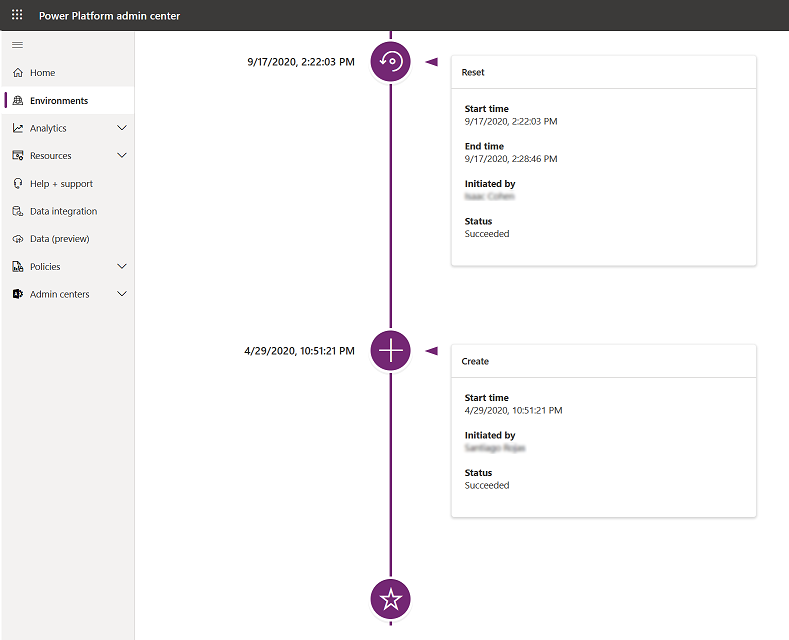
Σημείωση
- Ορισμένες ενέργειες, όπως η Επεξεργασία θα εμφανίζουν την επεξεργασία ως ενέργεια, αλλά όχι τις λεπτομέρειες της ενέργειας.
- Μετά την πλήρη διαγραφή ενός περιβάλλοντος, διαγράφεται και το ιστορικό περιβάλλοντος. Επομένως, ενδεχομένως να μην είναι δυνατό να γνωρίζετε ποιος έχει διαγράψει ένα περιβάλλον μετά την οριστική διαγραφή του.